Comment glisser pour supprimer un e-mail au lieu d’archiver sur iOS
Nous recevons quotidiennement de nombreux e-mails, dont seulement 10 % s’avèrent être authentiques, tandis que les 90 % restants ne sont que du spam ou du courrier indésirable. Mais vous pouvez supprimer ces e-mails immédiatement de votre boîte de réception en glissant sur votre iPhone. Cependant, Apple a apporté une modification aux options présentées dans l’application Mail lors de l’utilisation du geste de balayage vers la gauche avec iOS 10. La suppression (icône de la corbeille) n’était plus là et une option d’archivage a été introduite à sa place. Ce changement n’est pas bien accueilli par de nombreux utilisateurs et ils cherchent à supprimer les e-mails sur leur iPhone et non à les archiver.
Si vous êtes également l’un d’entre eux, vous pouvez parcourir ce guide pour supprimer les e-mails au lieu des archives sur l’application iOS Mail. Faire d’Archive l’option par défaut ne signifie pas que la suppression est supprimée. Il vous suffit de configurer les paramètres ci-dessous pour passer à Supprimer le courrier comme option par défaut. Alors, allons-y.
Lisez aussi: Comment envoyer par e-mail plus de 5 photos à la fois depuis l’iPhone
Contenu
Faites glisser pour supprimer l’e-mail au lieu de l’archiver sur iPhone
Remarque : Les étapes et les captures d’écran utilisées ici proviennent d’iOS 12.2.
1. Ouvrez Paramètres sur votre iPhone et sélectionnez Mots de passe et comptes.
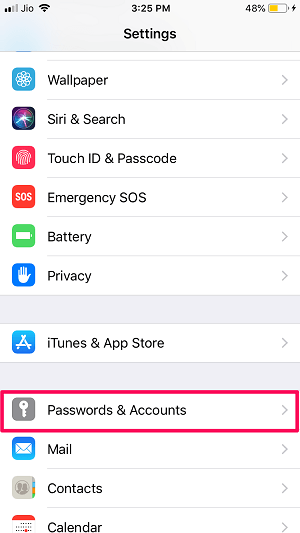
2. Ensuite, sélectionnez le compte de messagerie pour lequel vous souhaitez modifier l’archive à supprimer. Après cela, appuyez sur Compte au sommet.
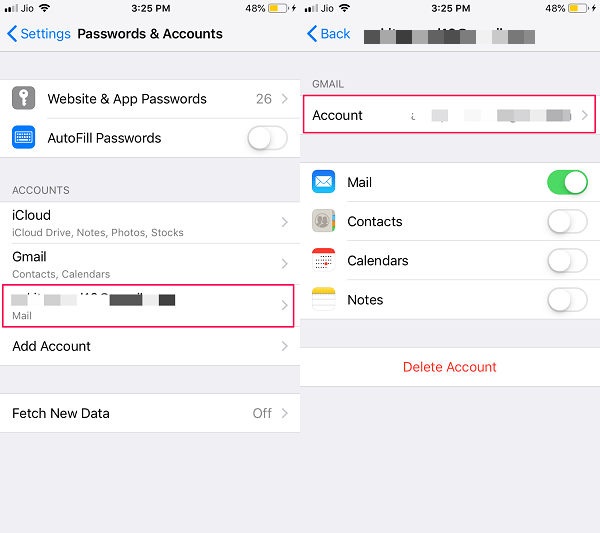
3. Sous Paramètres du compte, sélectionnez Avancé.
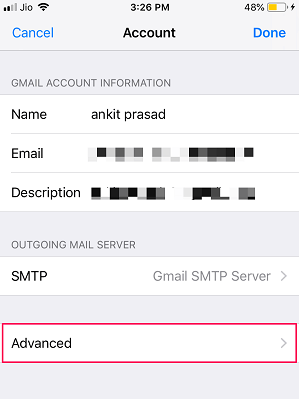
4. dans Déplacer les messages rejetés dans section sélectionner Boîte aux lettres supprimées au lieu de Archive Mailbox.
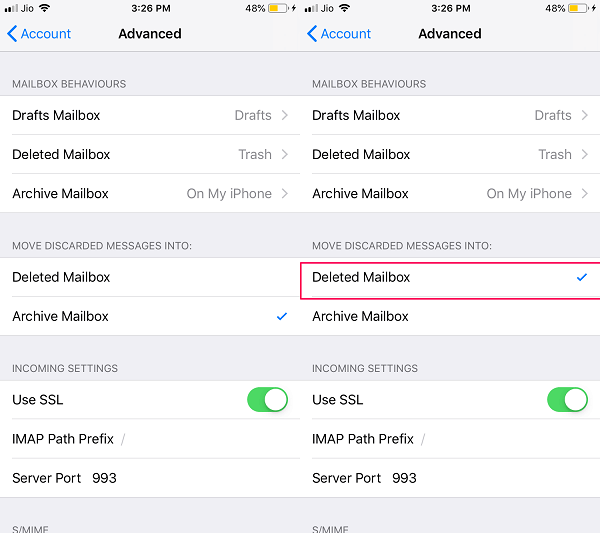 5. Pour enregistrer les modifications, appuyez sur Compte en haut à gauche pour revenir en arrière et sélectionner OK dans le coin supérieur droit de l’écran Compte.
5. Pour enregistrer les modifications, appuyez sur Compte en haut à gauche pour revenir en arrière et sélectionner OK dans le coin supérieur droit de l’écran Compte.
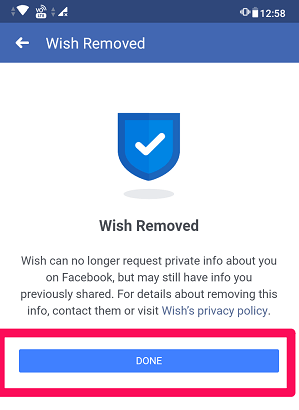
Ça fera l’affaire. Rendez-vous sur l’application Mail et sélectionnez le compte de messagerie pour lequel vous avez configuré les paramètres ci-dessus et balayez vers la gauche sur n’importe quel e-mail. Voila ! Vous verrez l’option Corbeille ou supprimer.
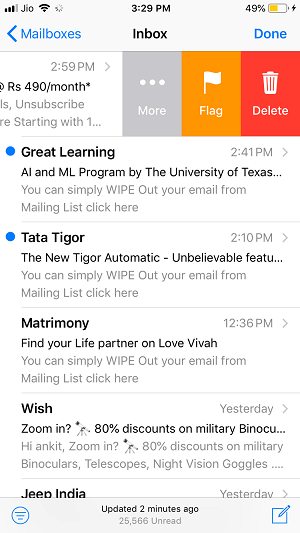
Vous pouvez utiliser les mêmes étapes pour basculer vers le balayage pour supprimer les e-mails des autres comptes ajoutés à l’application iOS Mail si vous le souhaitez.
Quelle est la différence entre supprimer et archiver ?
Donc, fondamentalement, lorsque vous supprimez un message ou une conversation de la boîte de réception de votre compte de messagerie, il est définitivement supprimé. Ce qui signifie que vous ne pourrez jamais retrouver cette conversation supprimée sur votre compte de messagerie. C’est une bonne option pour empêcher les spams ou les messages non pertinents de s’accumuler dans votre boîte de réception.
D’autre part, lorsque vous archivez un message, il est supprimé de votre boîte de réception, mais il n’est pas supprimé de votre compte de messagerie. Vous pouvez trouver les messages archivés dans le Tout le courrier sous l’option de paramètres de votre compte de messagerie.
L’archivage des messages est utile lorsque vous avez terminé avec un e-mail important et que vous souhaitez le supprimer de votre boîte de réception sans le supprimer. Puisque vous connaissez maintenant la différence fondamentale entre les options Supprimer et Archiver, vous pouvez désormais prendre les mesures appropriées sur vos e-mails.
Mais maintenant, une question peut se poser, comment récupérer les e-mails archivés dans la boîte de réception. Si vous aussi vous avez cette requête, vous pouvez suivre la méthode ci-dessous pour savoir exactement comment vous pouvez faire la même chose.
Récupérez le courrier archivé dans votre boîte de réception
Une fois que vous avez archivé un e-mail, vous pouvez toujours le récupérer dans votre boîte de réception si vous le souhaitez, en suivant les étapes ci-dessous.
1. Ouvrez l’application Mail sur votre iPhone. Connectez-vous si vous n’êtes pas déjà connecté à votre compte. Appuyez maintenant sur le Boîtes aux lettres dans le coin en haut à gauche.
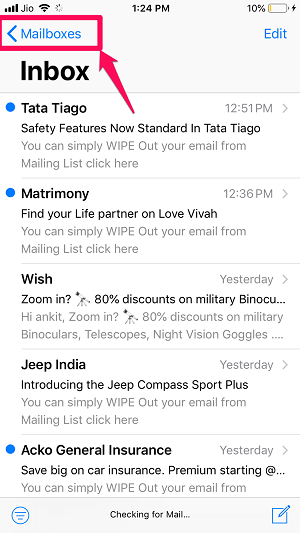
2. Faites défiler vers le bas et appuyez sur Tout le courrier. Trouvez maintenant l’e-mail archivé et appuyez dessus pour l’ouvrir.
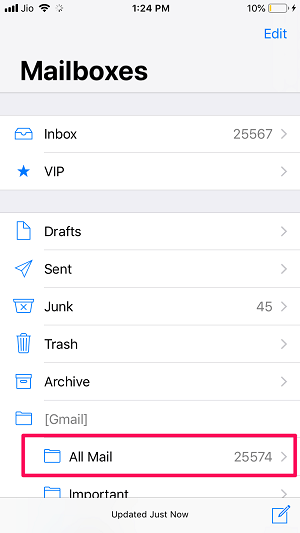
Remarque : Si vous avez ajouté plusieurs comptes à l’application Mail, accédez à Tous les messages de ce compte particulier uniquement à partir duquel vous avez archivé l’e-mail.
3. Une fois l’e-mail ouvert, appuyez sur le icône de dossier en bas (deuxième à partir de la gauche).![]()
4. Sélectionnez maintenant Mes Messages pour transférer ce message de l’archive vers votre boîte de réception.
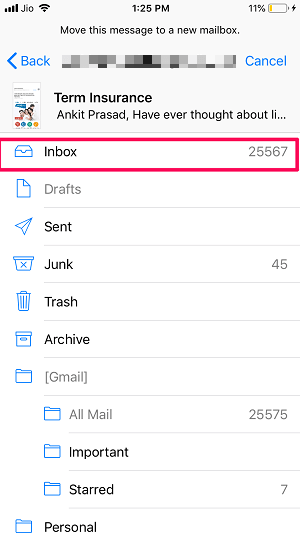
Avec cela, vous avez transféré le courrier archivé dans votre boîte de réception. Vous pouvez maintenant revenir en arrière pour trouver l’e-mail non archivé dans votre boîte de réception.
Lisez aussi: Comment supprimer rapidement tous les e-mails sur iPhone
Conclusion
Nous espérons que vous avez pu glisser pour supprimer au lieu d’archiver sur votre iPhone à partir de l’application Mail. L’archivage ou la suppression d’e-mails est un choix personnel, mais il faut garder à l’esprit que si vous supprimez un e-mail, il est définitivement supprimé de votre compte. Cependant, si vous archivez un e-mail, vous pouvez le récupérer dans votre boîte de réception à partir de All Mail. Par conséquent, il est recommandé de lire attentivement l’e-mail avant de prendre des mesures pour le supprimer ou l’archiver. Pour ne pas supprimer un e-mail important ou archiver des spams. Si vous avez aimé l’article, vous pouvez le partager avec vos amis afin qu’ils en profitent également.
Derniers articles